音频转换格式后怎么保存到U盘
- 来源: 金舟软件
- 作者:Kylin
- 时间:2025-03-06 18:05:32
 AI摘要
AI摘要
本文教你如何用手机APP转换音频格式并保存到U盘。只需准备U盘转接器和音频转换APP,按步骤操作:先转换音频格式,再通过文件管理器找到文件,复制到U盘即可。简单几步,轻松实现音频优化存储和跨设备使用,解决音质、兼容性和存储空间问题。
摘要由平台通过智能技术生成在数字时代,音频文件的格式转换和存储成为我们日常生活和工作中不可或缺的一部分。无论是出于音质优化、设备兼容性还是存储空间考虑,我们都可能需要将音频文件转换为特定的格式,并将其保存到U盘中以便随时使用。下面,我们将详细介绍手机APP进行音频转换格式后如何保存到U盘的步骤。
硬件型号:Mate50 Pro
系统版本:HarmonyOS 3.0.0
那么日常我们使用手机APP转换软件转换音频之后如何快速将音频传输到U盘上呢?其实很简单,首先先要准备好一些小工具,连接手机直接读取就可以了。
一、准备工具:
1、U盘转接器或者双头U盘(如下图)。
2、手机安装音频剪辑转换APP,例如金舟音频剪辑转换APP,金舟音频人声分离APP,金舟MP3转换器。

二、音频转换过程
步骤1. 手机音频转换APP页面选择“音频转换”“音频格式转换”等功能。
步骤2. 选择音频,点击“开始转换”。
步骤3. 设置想要转换的格式,例如mp3音频格式,点击“确认”。
步骤4. 转换完成之后,在任务列表/我的文件,点击修改文件命名,方便查找,点击“保存”。
三、音频复制/传输U盘
步骤1. 保存音频文件成功后,“文件”页面点击音频文件“更多”中的查看保存路径。
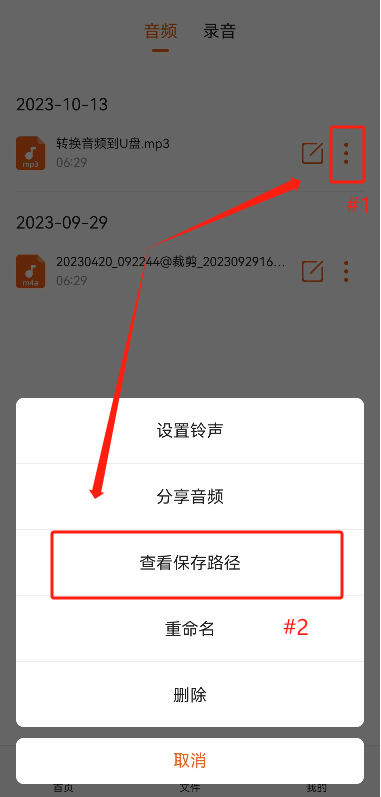
步骤2. 手机文件资源管理器中找到刚刚文件保存位置。
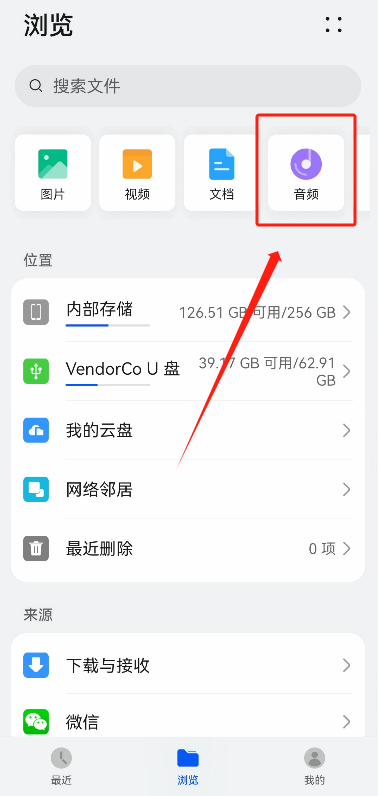
步骤3. 长按刚刚保存的音频文件,点击“复制/移动”到指定路径。
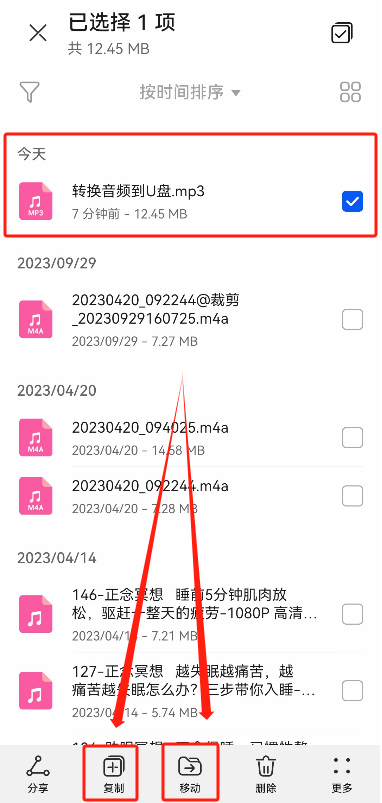
步骤4. 选择“U盘”(可以提前或者现在插入有手机接口的U盘)。
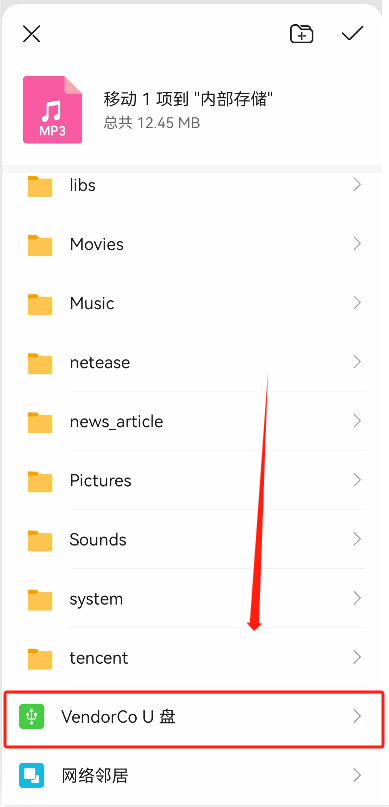
步骤5. 选择好保存文件夹,点击右上角的“完成符号”即可。
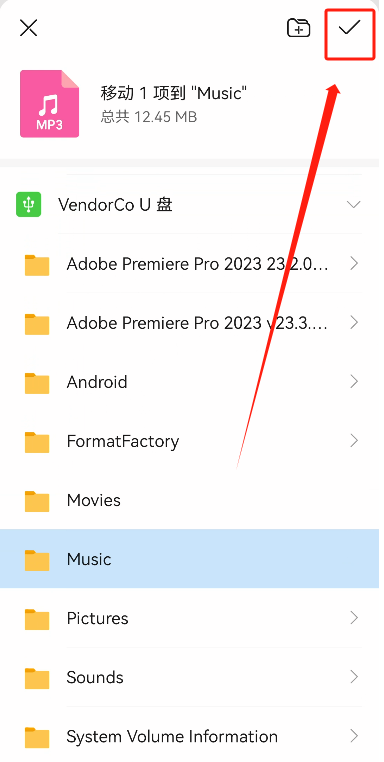
已经成功看到U盘里面的音频文件了。
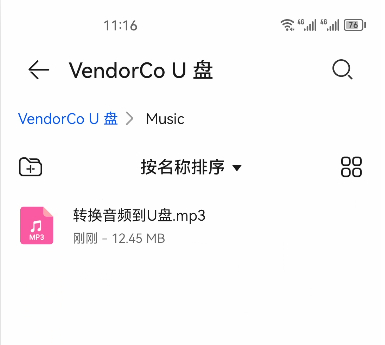
金舟软件开发手机APP端,保存文件都具有相应固定的文件根目录,大家可以根据不同软件的相应文件路径找到相关音频。
以下列举常见的音频转换APP保存路径:
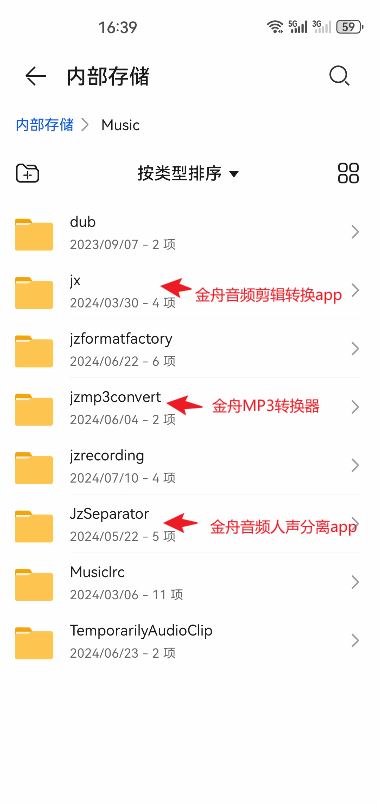
以上就是音频转换格式后怎么保存到U盘的全部内容,有问题可以及时联系我们的在线客服工作人员,第一时间专业解答您的问题。
往期好文:
温馨提示:本文由金舟软件网站编辑出品转载请注明出处,违者必究(部分内容来源于网络,经作者整理后发布,如有侵权,请立刻联系我们处理)
 已复制链接~
已复制链接~


















































































































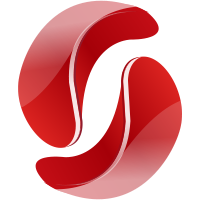












 官方正版
官方正版











